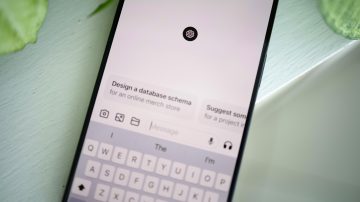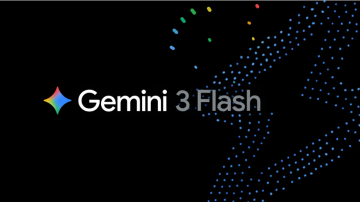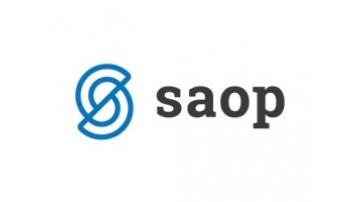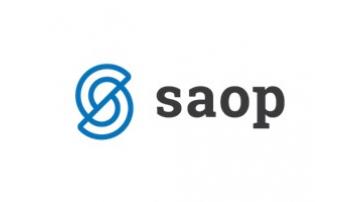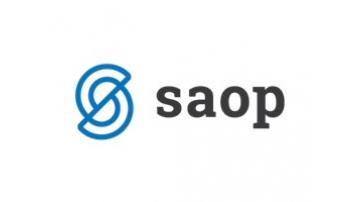Kako brez pomoči Googla (ali Appla) kar doma hraniti vse fotografije?
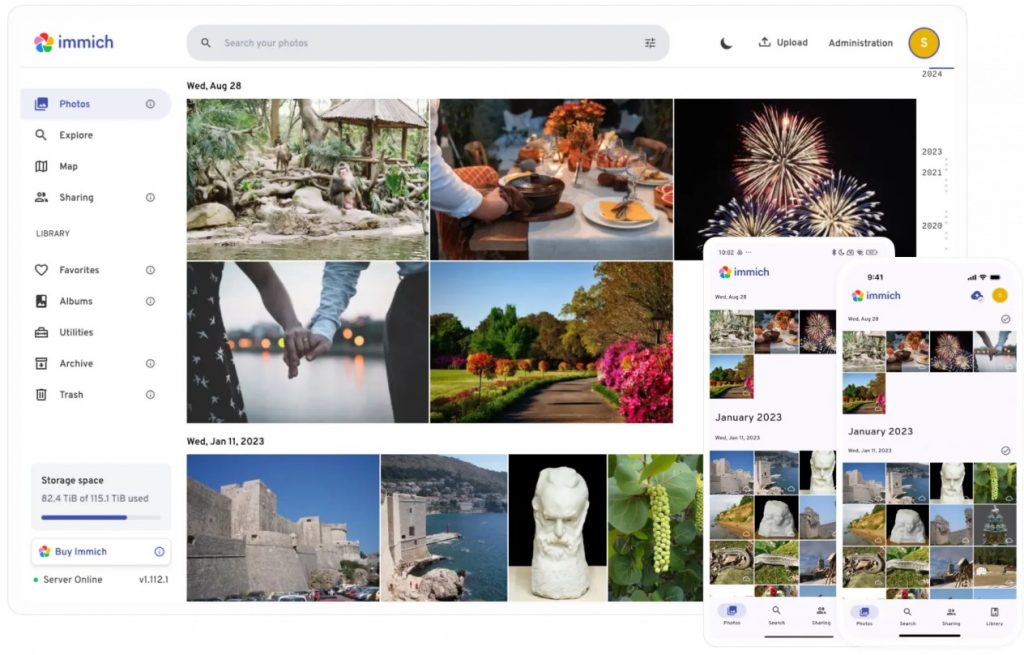
Dokler na telefonu ne zmanjka prostora, večina uporabnikov fotografij (ali ostalih datotek) niti ne prenaša na računalnik ali drugo napravo – morda zgolj takrat, ko želijo ustvariti fotoalbum in je sortiranje na računalniku pač lažje. Bolj izkušeni pa se zavedajo pomena varnostne kopije, zato si redno prenašajo slike na računalnik, NAS ali zunanji disk.
En neroden spodrsljaj ali strojna okvara in ostaneš lahko brez vsega.
Ko prostora zmanjka, marsikdo poseže po oblaku (Androidovci po Googlovem, privrženci Appla pa po iOblaku), ker je to najenostavnejša rešitev. Prvih nekaj gigabajtov je resda zastonjskih, ampak vsi vemo, da je to premalo. Sto gigabajtov se sliši veliko, a tudi to lahko zapolnite v nekaj mesecih, še posebej, če si prostor delite z drugimi. Vsak skok na višjo kapaciteto v oblaku pa pomeni tudi podražitev naročnine. Google na primer začne pri 100 GB, na voljo je tudi 200 GB, ki pa je skritih, saj je nadgradnja možna le v profilu, ko že postaneš naročnik. Potem pa je vmes ogromna vrzel in že skočiš na 2 TB – in kar naenkrat plačuješ 100 € na leto za hrambo fotografij.
Če si ta strošek lahko razdeliš z drugimi, je plačevanje znosno, še vedno pa svoje podatke hraniš pri drugem ponudniku. Kakorkoli, to je le še ena dodatna naročnina, ki jo plačuješ poleg vsaj ene od pretočnih platform za video vsebino in glasbo (Netflix, Disney+, Spotify …).
Tretja alternativa je t. i. »self-hosting« oziroma samostojno gostovanje podatkov na lokalni napravi. Ideja o samostojnem gostovanju za marsikoga ne bo privlačna, ker niti približno ni tako enostavna kot oblak, in s tem ni nič narobe. Večina uporabnikov, ki se odloči za lastno gostovanje, ima nekaj znanja, volje in tudi že obstoječo strojno opremo, ki jim omogoča hrambo večjih količin podatkov.
Če pa se boste v prihodnosti naveličali ročnega kopiranja ali pa se boste želeli odlepiti od Googla ali Appla, boste v nadaljevanju našli vodič, kako vzpostaviti strežnik za lokalno gostovanje podatkov.
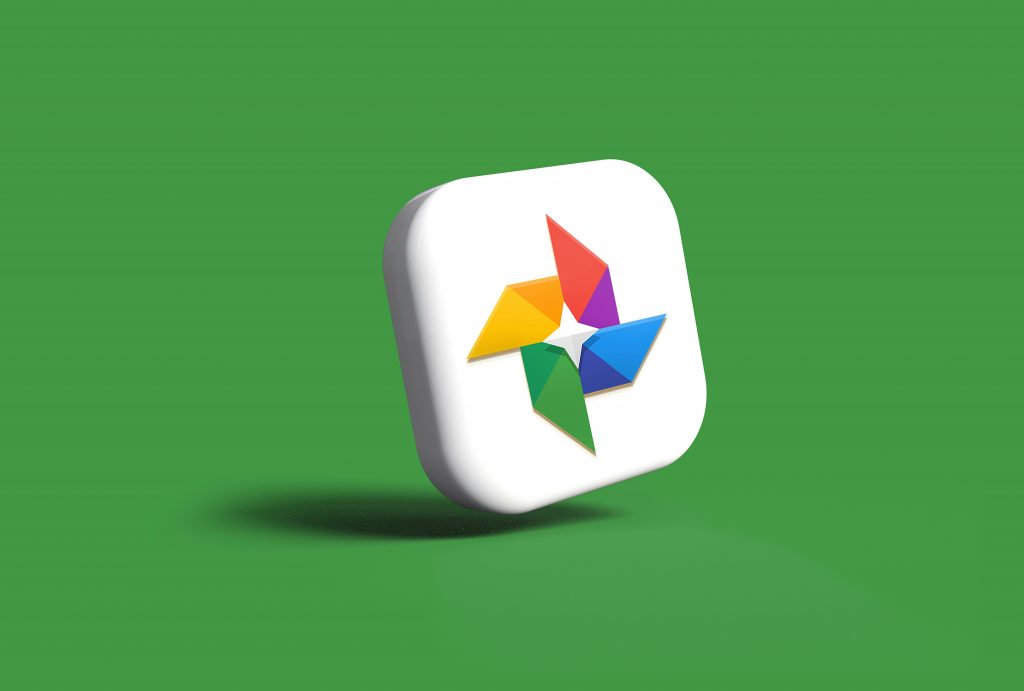
Katere so najboljše alternative za Google Photos in iCloud?
Teh je kar nekaj. Če želite ostati v oblaku, ampak ne v Googlovem ali Applovem, lahko izberete nekaj evropskega, na primer pCloud, Internxt ali Filen.io, ali pa nekaj lokalnega, na primer slovenski Koofr. Na https://comparisontabl.es/cloud-storage/ lahko enostavno primerjate večino ponudnikov shranjevanja v oblaku, vključene so tudi cene in ponekod tudi, kako do dodatnih ugodnosti. Več evropskih alternativ pa lahko najdete v našem članku na spletu: Evropske alternative ameriškim programom in storitvam.
Rešitev za lokalno shranjevanje je še več. Med najboljšimi so Nextcloud, Photoprism, Piwigo, Lychee in Immich. Ker sem vešč slednjega, vodič temelji na njem.
Obstaja pa tudi možnost, da se dokopljete do neomejenega prostora v Googlovem oblaku z maskiranjem identitete vašega telefona, ki se bo pretvarjal, da je Pixel 1. Ne bom šel v podrobnosti, ampak že na podlagi napisanega lahko sami najdete ustrezen vodič, vendar na lastno odgovornost.
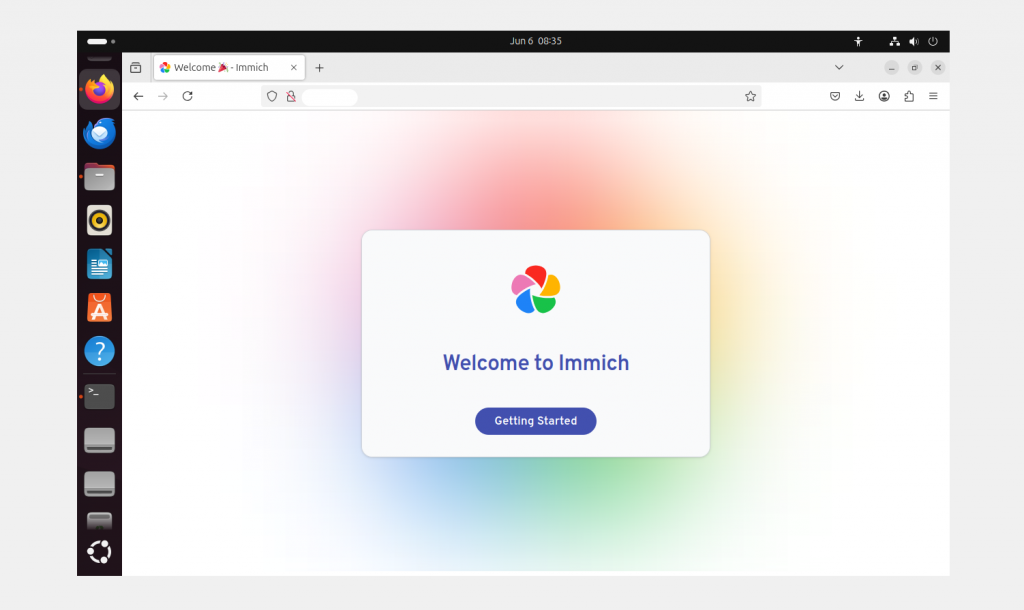
Kaj je Immich?
V nasprotju s storitvami Google Photos, iCloud, Dropbox in drugimi platformami v oblaku vam Immich omogoča gostovanje strežnika za fotografije in posnetke na lastni strojni opremi, s čimer vam omogoča popoln nadzor nad zbirko. Če nimate dovolj prostora, je vaš edini strošek zakup dodatnih pogonov (in pa seveda elektrika).
Rešitve za samostojno gostovanje pogosto slovijo kot zelo zapletene za upravljanje. Za nekatere to res velja, Immich pa je z vidika uporabniške izkušnje zelo podoben rešitvi Google Photos.
Opremljen je tudi z umetno inteligenco za prepoznavanje fotografij, aplikacijami za več platform, samodejnim nalaganjem, geografskim označevanjem in kopico drugih funkcij, da bi bilo upravljanje slik karseda neboleče.
Kako namestiti Immich?
Ko boste prebrali, da za namestitev priporočam uporabo eno od Linuxovih distribucij (na primer Tuxedo OS), se vas bo večina pognala v dir. Pritisnite na zavoro, ker Linux ni Jága bába. Vodič bo najprej temeljil na Linuxu, kasneje pa še, kako lahko na podoben način Immich uporabljate na Windowsu.
Na eni od tipičnih Linux distribucij uporabite Docker za namestitev programa Immich.
- Pojdite na uraden GitHub profil za program Immich in si prenesite datoteki example.env in docker-compose.yml
- Preimenujte datoteko example.env v .env.
- Zaženite Terminal in uporabite ukaz cd, da krmilite v mapo, kamor ste shranili omenjeni datoteki, na primer cd Downloads.
- Uporabite ukaz docker compose -d, da namestite Immich.
Na Windowsu je več opcij. Uporabite lahko Docker Desktop, priporočam pa, da omenjene korake poustvarite v virtualnem okolju, na primer s pomočjo programa VirtualBox ali VMware. Nekateri sistemi (Unraid, UmbreIOS …) imajo Immich privzeto že uvrščen v svoji trgovini in se vam ne bo potrebno ukvarjati z daljšo namestitvijo.
Če boste na primer uporabili VirtualBox, si lahko Linux distribucijo (primer: Ubuntu) prenesete neposredno iz uradnih strani. NAS uporabniki si lahko poenostavite življenje s TrueNAS SCALE, pri katerem je Immich že del repozitorija.
Še en primer namestitve na distribuciji Ubuntu (24.04.2):
Kar je dobro najprej storiti, je posodobitev paketov z ukazoma:
sudo apt update sudo apt upgrade
Pred namestitvijo lahko samo še preverite, ali je verzija paketa snap najnovejša (ukaz: snap –version). Za namestitev Immicha uporabite ukaz:
sudo snap install immich-distribution
Namestila se bo najnovejša različica in tudi celoten zaledni del bo že urejen, zato ročna konfiguracija ne bo potrebna. Začetna namestitev lahko traja nekaj minut, odvisno od hitrosti vašega interneta.
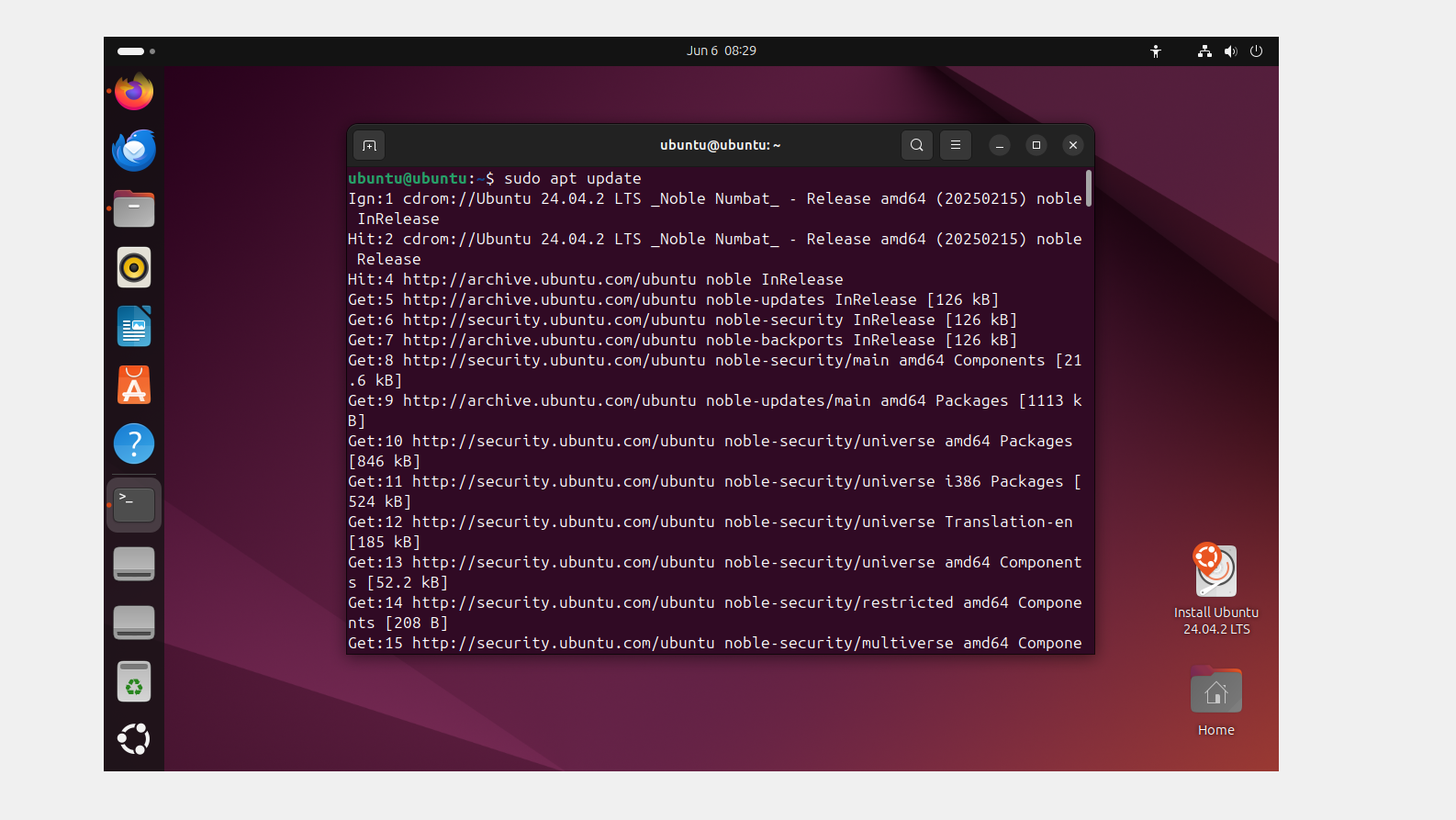
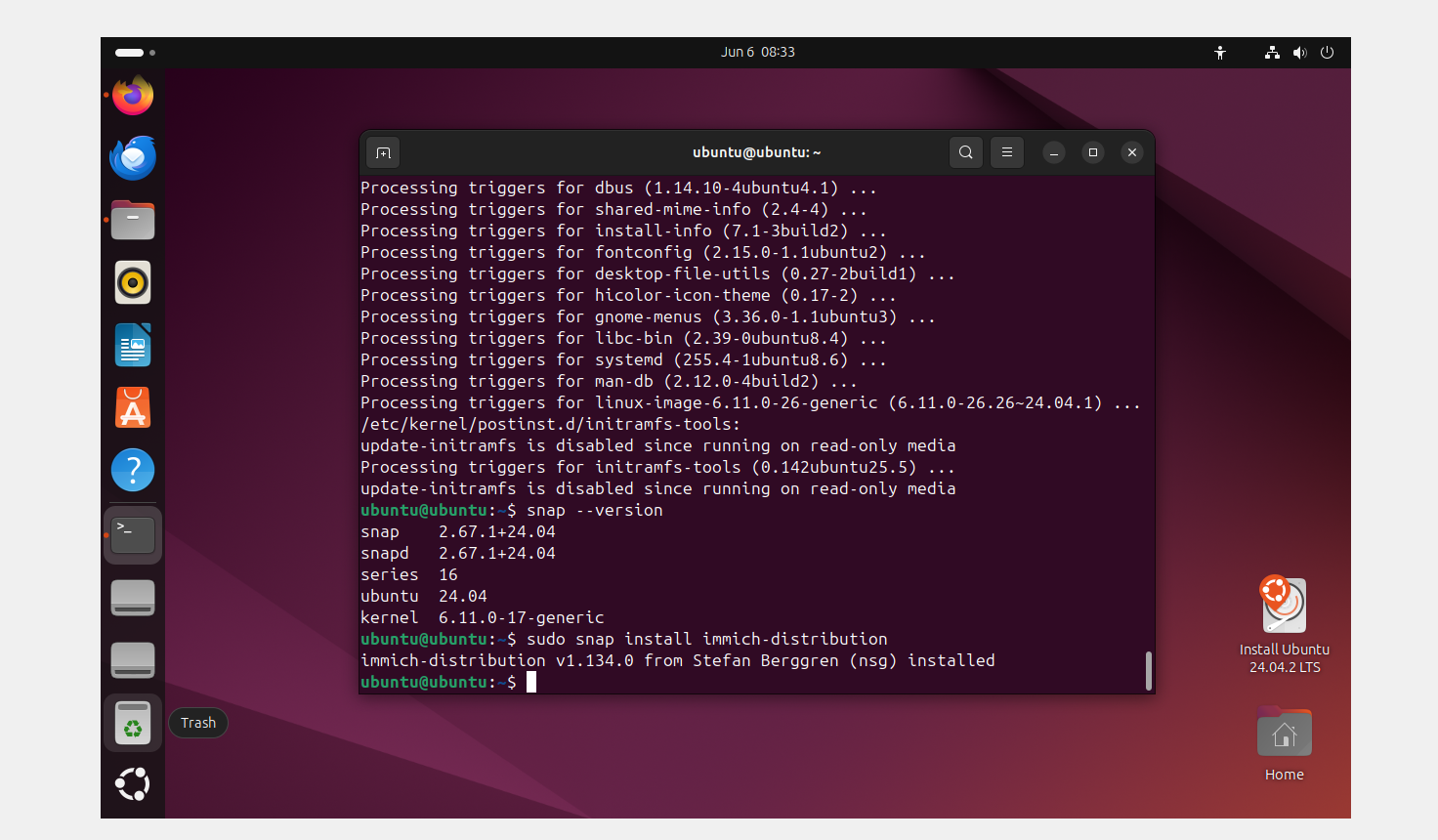
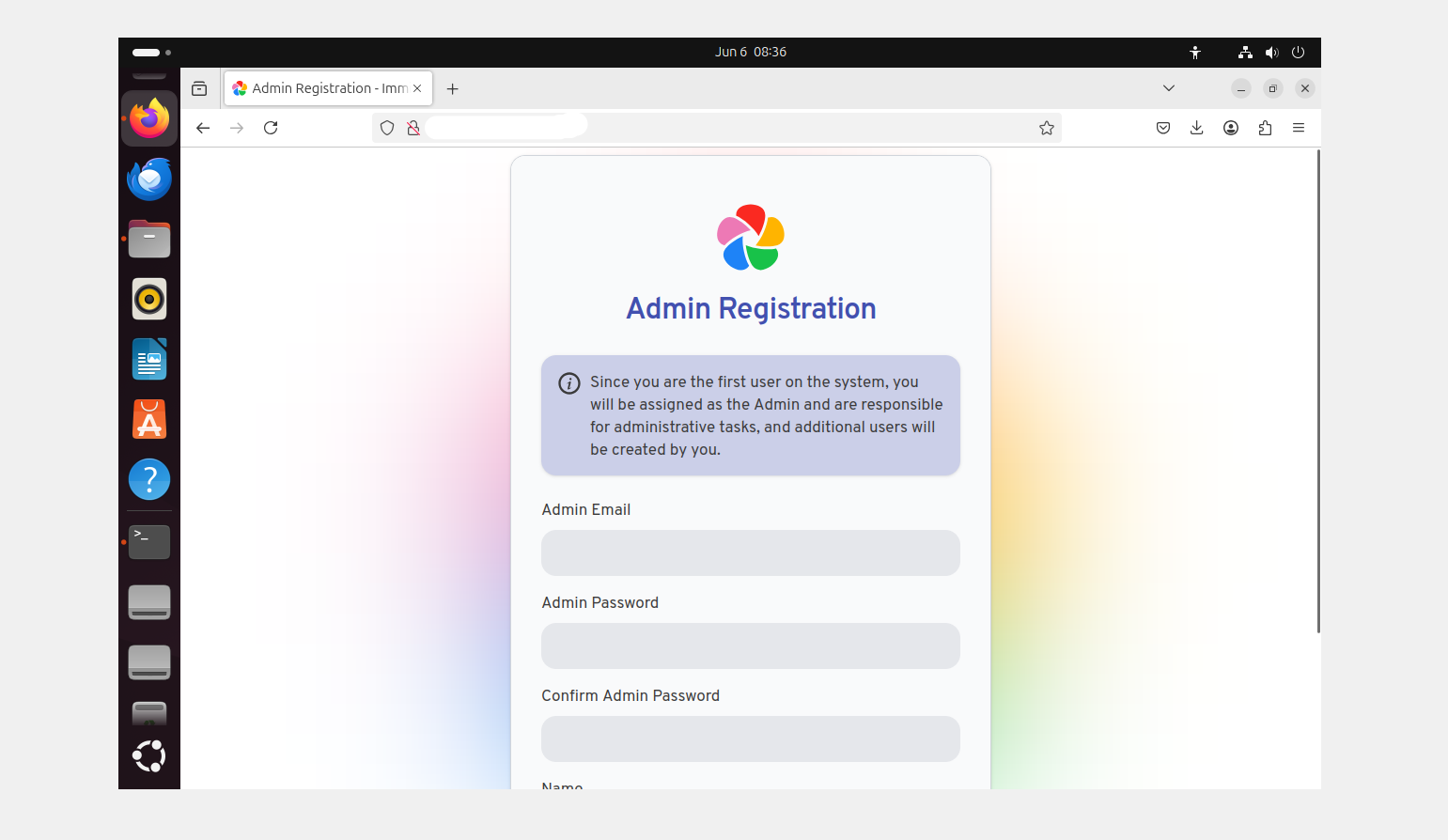
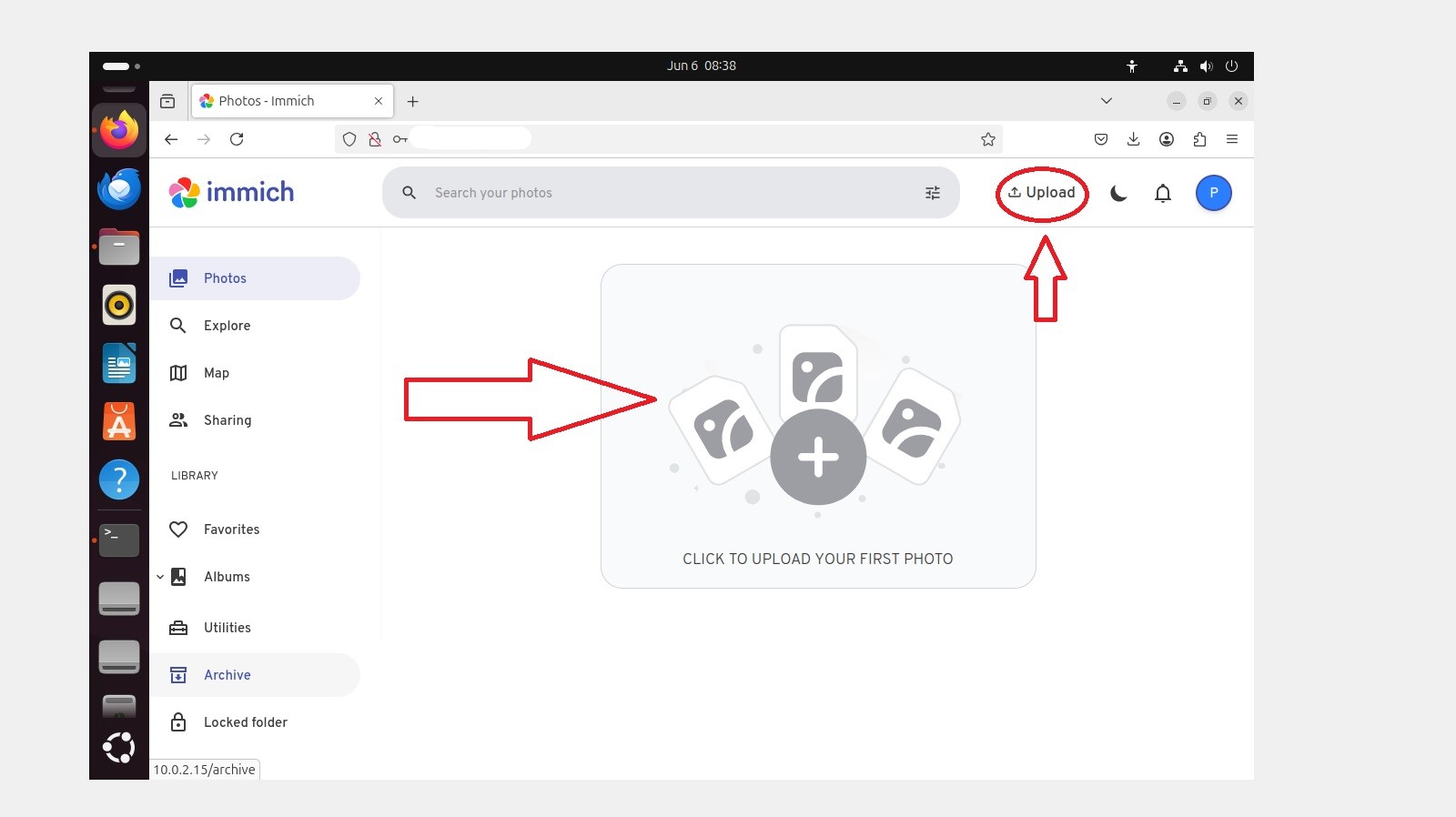
Kako dostopati do programa Immich?
Ko bo Docker zaključil s prenosom, bo začel gostiti Immich in vse potrebne pakete. Če niste spremenili številke vrat v datoteki docker-compose.yml, vtipkajte localhost:2283 v iskalnik brskalnika, in dobili boste dostop do strežnika Immich na vaši lokalni napravi.
Če bi radi do Immicha dostopali preko druge naprave na domačem omrežju, enostavno v iskalnik vtipkajte naslov IP.
Pojavilo se vam bo novo okno in sledite navodilom za začetno vzpostavitev (email, geslo …). Ko boste zaključili, kliknite na gumb Upload v zgornjem desnem kotu in naložite vse slike in videoposnetke, ki jih želite gostovati lokalno.
Če ste sledili navodilom za Ubuntu, lahko do Immicha dostopate tudi preko brskalnika. V iskalno vrstico vtipkajte http://IP številka serverja, ki jo lahko najdete v Ubuntu nastavitvah.
Kako naprej?
Ko v Immich naložite medijske datoteke, lahko v zavihku Pripomočki poiščete podvojene datoteke in jih po želji odstranite. Poleg priročnega spletnega uporabniškega vmesnika ponuja Immich tudi namenske aplikacije za Android in iOS, s katerimi lahko nastavite samodejne varnostne kopije za svoje mobilne naprave. Podprto je tudi samodejno kopiranje fotografij in posnetkov, po slednjih pa lahko brskate tudi brez internetne povezave.
Med organizacijskimi funkcijami boste uporabljali klasično brskanje po albumih (tako kot pri podobnih rešitvah), pogled časovnice (kronološki prikaz fotografij) ali lokacije (na podlagi geografskih oznak). Immich ima integrirane tudi nekatere zmogljivosti umetne inteligence, kot je na primer samodejna analiza in označevanje fotografij na podlagi njihove vsebine, kar olajša iskanje. Na fotografijah za lažje sortiranje prepozna tudi obraze.
Svojo slikovno in video zbirko lahko enostavno delite s prijatelji in družino, vendar je nadzor samo v vaših rokah in ne v rokah tujega ponudnika.
Prijavi napako v članku